
Som en allmän regel måste vi många gånger när du använder Finder öppna flera fönster för kopiera eller flytta filer och mappar från en webbplats till en annan. Detta är vanligtvis en snabb och effektiv process men det kommer inte alltid att vara den bästa metoden eftersom mappen som vi måste öppna kan vara begravd i katalogsystemet och vi måste slösa bort tid på att leta efter den.
För dessa uppgifter finns program från tredje part som också kan tjäna oss och ge oss mycket fler möjligheter än Finder som Path Finder eller Total Finder, även om det finns ett par kortkommandon och "knep" som vi kan använda för att få ut mer av Finder.
Med ett Finder-fönster öppet trycker du på CMD + uppåt eller nedåtpil för att hitta den katalognivå vi vill ha, när vi väl har angett mappen kan vi snabbt duplicera den med CTRL + CMD + O eller öppna den direkt i samma fönster med CMD + O.
En annan möjlighet är att använda Finder-sidofältet om vi använder specifika platser mycket så att utan att behöva öppna fler fönster vi kan ha dem tillgängliga. Sättet att göra det är väldigt enkelt och det borde inte ta oss lång tid, allt vi kommer att göra är att dra de mappar vi vill till sidofältet och varje gång vi vill använda det genom att skapa ett annat fönster, lämnar vi bara CMD medan vi klicka på henne, detta öppnas i ett nytt fönster.
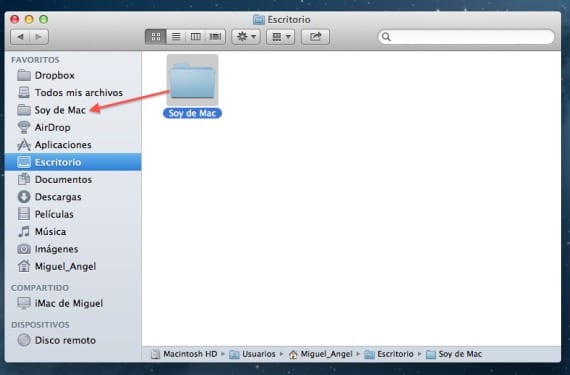
Det sista alternativet är att öppna Spotlight och vi kommer att leta efter mappen genom att ange namnet i sökfältet, när Spotlight har hittat mappen som vi gjorde med Finder-fältet, kommer vi att trycka på CMD + Enter för att öppna mappen i ett nytt fönster.
Mer information - Skydda dina filer från andra användare när du använder externa enheter